
Einfach, schnell und selbstgemacht Projektergebnisse mit Microsoft Excel testen und dokumentieren
Einfach, schnell und selbstgemacht Projektergebnisse mit Microsoft Excel testen und dokumentieren
Mit dem Testen verhält es sich wie mit dem Projektmanagement: Nur wer sein Ziel kennt, kann den richtigen Weg gehen. Genau aus diesem Grund wird sich jeder Projektleiter vermutlich schon in der Planungsphase seines Projekts darüber Gedanken machen, wie er die Projektergebnisse schnell und unkompliziert überprüfen und zur Zufriedenheit des Auftraggebers dokumentieren kann. Denn eine vorausschauende Planung, Dokumentation und Durchführung von Testfällen - seien es Funktionalitäten von Computerprogrammen oder Prozessabläufen - ist wichtig, um nachträgliche Kosten der Fehlerausbesserung zu vermeiden.
In großen Unternehmen stehen für Tests oft ausgeklügelte Tools zur Verfügung, die allerdings entsprechend teuer sind. Ihre Anschaffung lohnt sich, wenn das Testvolumen sehr groß ist. In kleineren Projekten können aber auch pragmatische und kostengünstige Lösungen eingesetzt werden. Oft wird dabei auf Programme wie z.B. Microsoft Excel zurückgegriffen, die im Unternehmen ohnehin vorhanden sind.
Das hier vorgestellte Excel-Tool hat sich im Bereich der Software-Verifikation bei der Einführung und späteren Erweiterung eines Auftragsverwaltungssystems in den Phasen "Integration Test", "System Test" und "Acceptance Test" bewährt. Insgesamt wurden über 800 Testfälle dokumentiert, durchgeführt und stichtag- und ablaufbezogen ausgewertet. Der Teststatus wurde zeitpunkt- und zeitraumbezogen an den Auftraggeber berichtet. Auch die Kommunikation mit dem Software-Entwickler über aufgetretene Fehler oder notwendige Erweiterungen erfolgte über das Tool.
Der Einsatz dieses Tools ist für kleinere bis mittlere Projekte zu empfehlen, bei denen je nach Detailgrad ca. zehn Geschäftsprozesse abgedeckt werden.
Das Tool erfüllt folgende Anforderungen:
- Es stellt eine einfache Maske zur Verfügung, die die Eingabe der Testfälle erleichtert.
- Es ermöglicht eine unkomplizierte Bewertung der durchgeführten Testfälle mit Standard-Antworten und Kommentaren.
- Es erlaubt dem Nutzer, sich jederzeit einen Überblick über den Teststatus zu verschaffen und ermöglicht ein automatisiertes, zeitpunktbezogenes Berichtswesen.
- Das Tool kann von vielen Personen ohne größeren Einweisungsaufwand genutzt werden. Es lässt sich bei Bedarf erweitern.
Dieser Beitrag zeigt Schritt für Schritt, wie Sie ein so genanntes "Test Repository" (Exceldatei mit allen Testfällen) erstellen und pflegen, die Tests vorbereiten und durchführen und die Testergebnisse auswerten. Zusätzlich erfahren Sie, wie Sie ein einfaches Excel-Makro zur Titelaktualisierung des grafischen Statusreports erstellen und einsetzen können.
Vorbereitung
Testfälle erfassen
Legen Sie als erstes in Excel eine neue Tabelle an, benennen Sie "Tabelle1" in "Testfälle" um und tragen Sie dort folgende Spaltenüberschriften ein (Bild 1):
- ID (des jeweiligen Testfalls)
- Seite/Absatz (Seite der Dokumentation, auf der die beschriebene Funktionalität zu finden ist)
- Beschriebene Funktionalität
- Erwartetes Ergebnis
- Tatsächliches Ergebnis
- Bewertung
- Kommentar

Bild 1: Excel-Tabelle zur Erfassung der Testfälle.
Im nächsten Schritt erfassen Sie Ihre Testfälle. Am bequemsten geht das mit Hilfe der Eingabemaske, die Sie über den entsprechenden Befehl im Menü Daten aufrufen können. Markieren Sie dazu zunächst in Zeile 1 die Spalten B bis D und wählen Sie anschließend Daten / Maske. Die erscheinende Fehlermeldung können Sie ignorieren und mit OK fortfahren. Für jeden neuen Testfall drücken Sie die "Return"- bzw. "Eingabe"-Taste oder klicken Sie auf den Button "Neu".
Die Inhalte der Spalte "Beschriebene Funktionalität" sollen auf der Seite der Dokumentation nachzulesen sein, die in der Spalte "Seite/Absatz" aufgeführt ist. Bei Bedarf kann so die zu testende Funktionalität schneller gefunden werden. Falls die funktionale Spezifikation in elektronischer Form vorhanden ist, können Sie die Inhalte der Dokumentation per "Cut and paste" in die Eingabemaske einfügen.



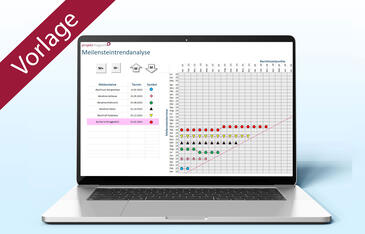

U.Belledin
26.06.2018
Magdalena Riesch
26.06.2018